Mit einem Dokument arbeiten, das mit uProduce verbunden ist
Sie können die folgenden Verwaltungsoperationen durchführen:
Regeln bearbeiten
So bearbeiten Sie eine Regel:
-
Rechtsklicken Sie auf das ADOR , das Sie bearbeiten möchten, und klicken Sie auf Regel bearbeiten.
-
Bearbeiten Sie die Regel im Fenster Regeleditor und klicken Sie auf OK.
-
Um die Regel in uProduce zu speichern und die Plandatei zu aktualisieren, wählen Sie Auf dem Server speichern im Menü Dynamischer Inhalt.
Das Fenster Auf dem XMPie-Server speichern wird angezeigt.
-
Bearbeiten Sie den Dokumentnamen, wenn Sie ein neues Dokument mit diesem Namen erstellen möchten. Wenn Sie nur das vorhandene Dokument aktualisieren möchten, lassen Sie den Standardnamen unverändert.
-
Wählen Sie das Dokumentformat (das Standardformat ist Adobe InDesign (*.indd).
-
Wählen Sie, ob Sie die Schriftarten hochladen möchten.
-
Klicken Sie auf Speichern.
Eine Datenquelle bearbeiten
Ein in uProduce gespeichertes Dokument kann mit einer anderen Datenquelle verknüpft werden.
So verknüpfen Sie ein Dokument mit einer anderen Datenquelle:
-
Klicken Sie im Bereich Dynamischer Inhalt auf das Link-Symbol unten links.

Oder wählen Sie im Menü Dynamischer Inhalt die Option Verknüpfen mit Daten > Datenquelle auf Server.
Das Fenster Datenquelle wählen wird angezeigt.
-
Wählen Sie in der Liste Datenquelle eine Datenquelle, die bereits in uProduce gespeichert ist, oder klicken Sie auf Neu,, um eine neue Datenquelle hochzuladen. Wenn Sie auf Neu klicken, wird das Fenster Datenquelle auf Server laden angezeigt.
-
Suchen Sie die Datenquelle, um sie in uProduce hochzuladen.
Wenn bereits eine Datenquelle mit dem gleichen Namen existiert, wird ein Bestätigungsfenster angezeigt.
-
Klicken Sie auf OK, um die vorhandene Datenquelle zu ersetzen, oder klicken Sie auf Abbrechen, um eine andere Datenquelle zu wählen.
-
Wenn die Felder der ausgewählten Datenquelle nicht mit jenen der aktuellen Datenquelle übereinstimmen, klicken Sie auf Neu verknüpfen, um die Datenquellen wie im folgenden Beispiel anzupassen.
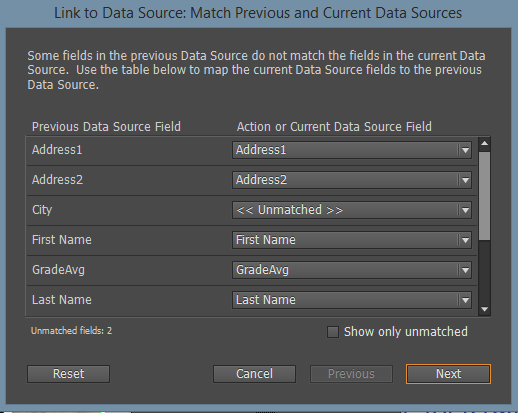
Mit uImage-Paketen arbeiten
Wenn Sie mit einer bestehenden Verbindung zu uProduce arbeiten, können Sie ein ADOR definieren, das auf ein uImage-Paket verweist.
Hinweis: Wenn Sie mit einer bestehenden Verbindung zu uProduce arbeiten, ist ein Verweis auf eine uImage-Vorlage (Photoshop und Illustrator) nicht möglich.
So fügen Sie ein Grafik-ADOR hinzu, das auf ein uImage-Paket verweist:
-
Klicken Sie mit der rechten Maustaste irgendwo im Bereich Dynamischer Inhalt und wählen Sie Neues ADOR aus dem Kontextmenü.
Der Dialog Neues ADOR wird geöffnet. -
Geben Sie einen Namen für das ADOR ein
-
Konfigurieren Sie den Dialog wie folgt:
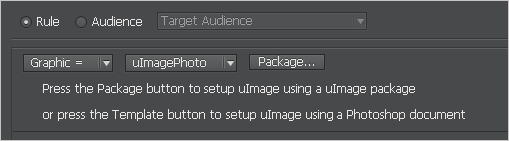
-
Geben Sie im Feld Name einen Namen für das neue ADOR ein(zum Beispiel den Namen des uImage-Pakets, auf das es verweist).
-
Wählen Sie aus der Liste Typdie Option Grafik.
-
Rufen Sie im Abschnitt Regel die Funktionsliste auf und wählen Sie uImage Photo.
-
-
Klicken Sie auf Paket.
Der Dialog uImage-Einstellungen wird angezeigt und ermöglicht Ihnen, die Produktionsparameter des Pakets anzugeben.
-
Wählen Sie aus der Liste Vorlagenpaket ein vorhandenes Vorlagenpaket oder klicken Sie auf Neu, um ein neues Paket hochzuladen.
Wenn Sie auf Neu klicken, wird das Fenster Vorlagepaket auf Server laden angezeigt. -
Vorlagenpaket auswählen (*.dpkg-Datei).
-
Geben Sie zusätzliche uImage-Einstellungen wie in Verweis eines uImage-Dokumentpakets beschrieben an.
Hinweis: Das Feld Ausgabeordner ist deaktiviert, wenn Sie mit einer bestehenden uProduce-Verbindung arbeiten.
-
Klicken Sie auf OK.
Die Eigenschaften des uImage-Pakets werden im Dialog Neues ADOR angezeigt und das uImage-Paket wird automatisch in den Assetordner in uProduce hochgeladen.
Mit einem Dokument arbeiten, das mit einem Plan verbunden ist
Wenn Sie mit einem uProduce-Dokument arbeiten, das mit einem Plan verbunden ist, können Sie den Plan im Regeleditor von uCreate Print bearbeiten, ohne die Anwendung uPlan öffnen zu müssen.
Weitere Informationen zur Arbeit mit einem Regeleditor finden Sie in Verwalten von ADORs und Variablen.
Wenn Sie den Plan bearbeitet haben, speichern Sie Ihr Dokument in uProduce. Die Plandatei in uProduce wird aktualisiert.
